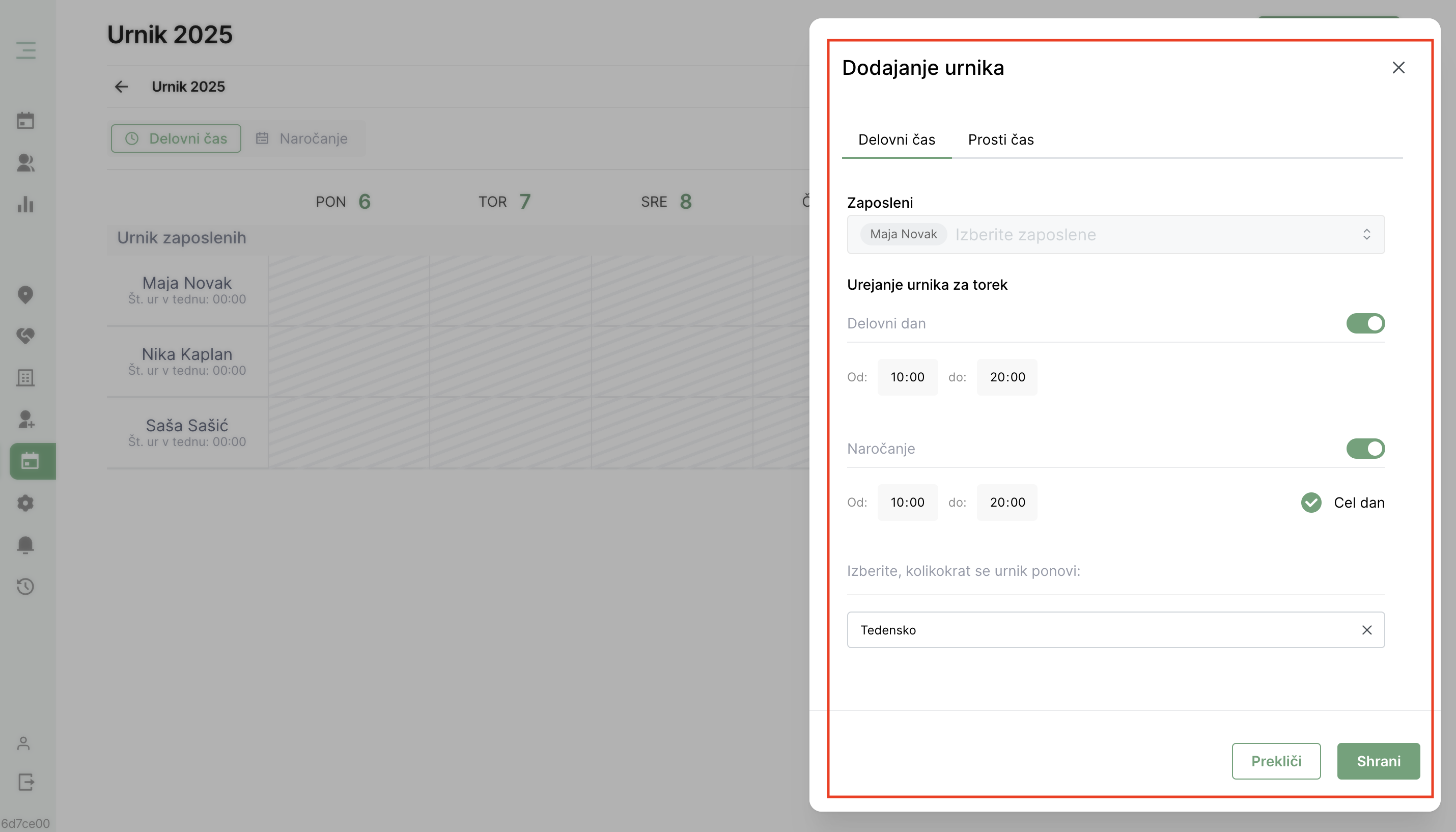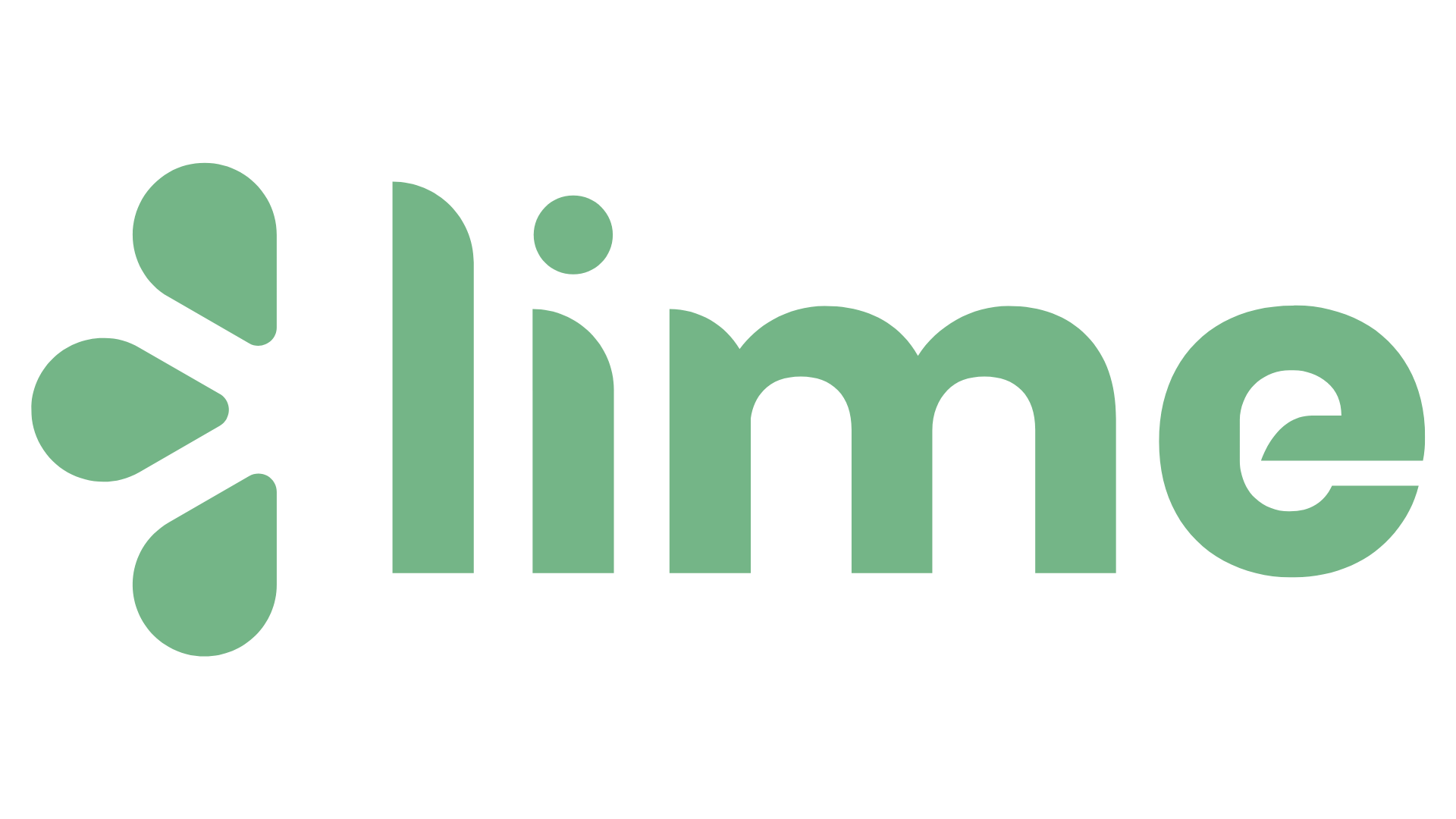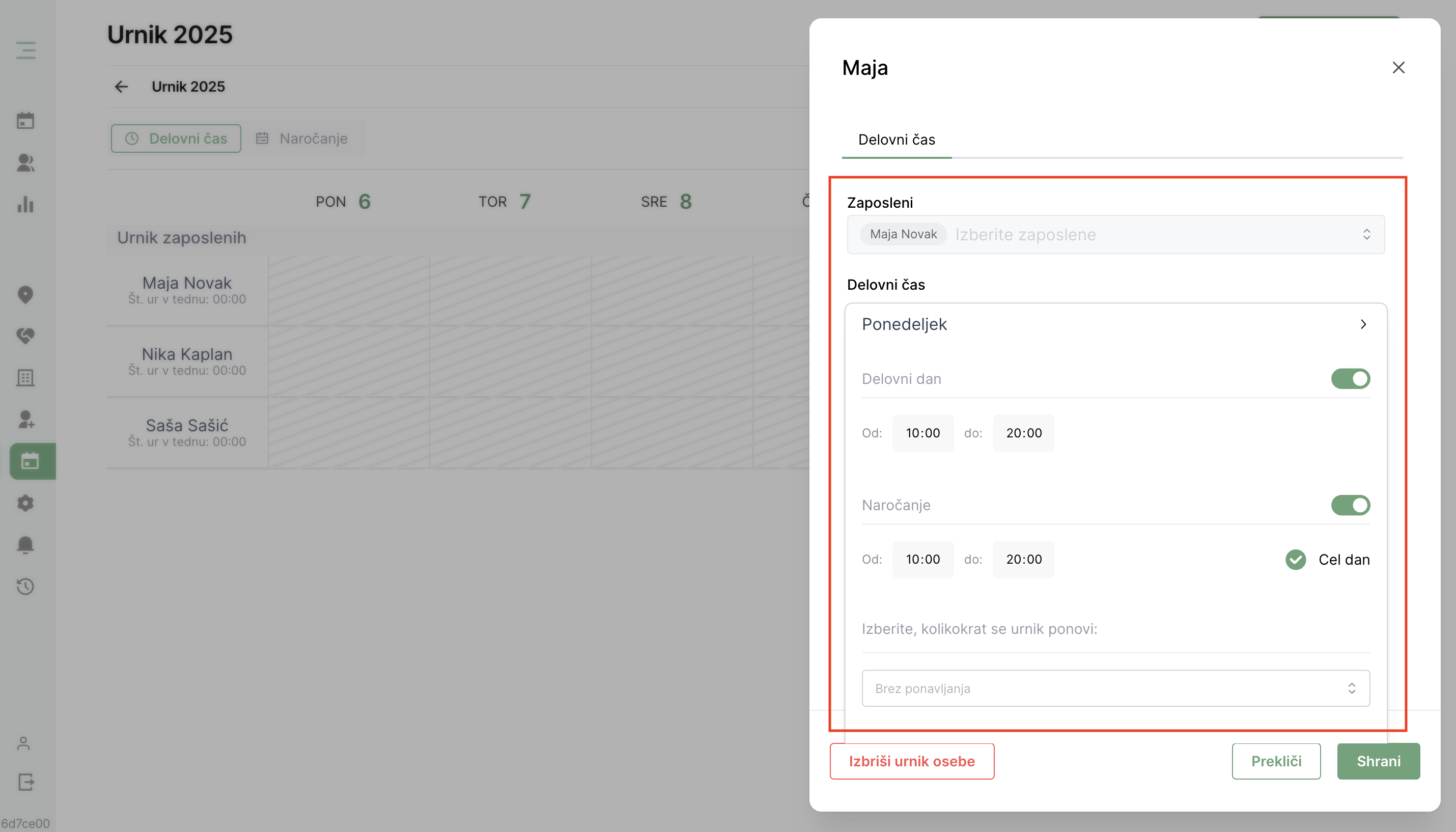Uređivanje rasporeda
Kartica Rasporedi nalazi se unutar kartice Osoblje u lijevom izborniku. Kada otvorite karticu, vidjet ćete pregled svih rasporeda zajedno s lokacijom za koju je raspored kreiran. U brzom pregledu prikazan je i vremenski okvir za koji je raspored postavljen. Rasporedi su potrebni za evidentiranje radnog vremena zaposlenika i za aktivaciju online naručivanja usluga.
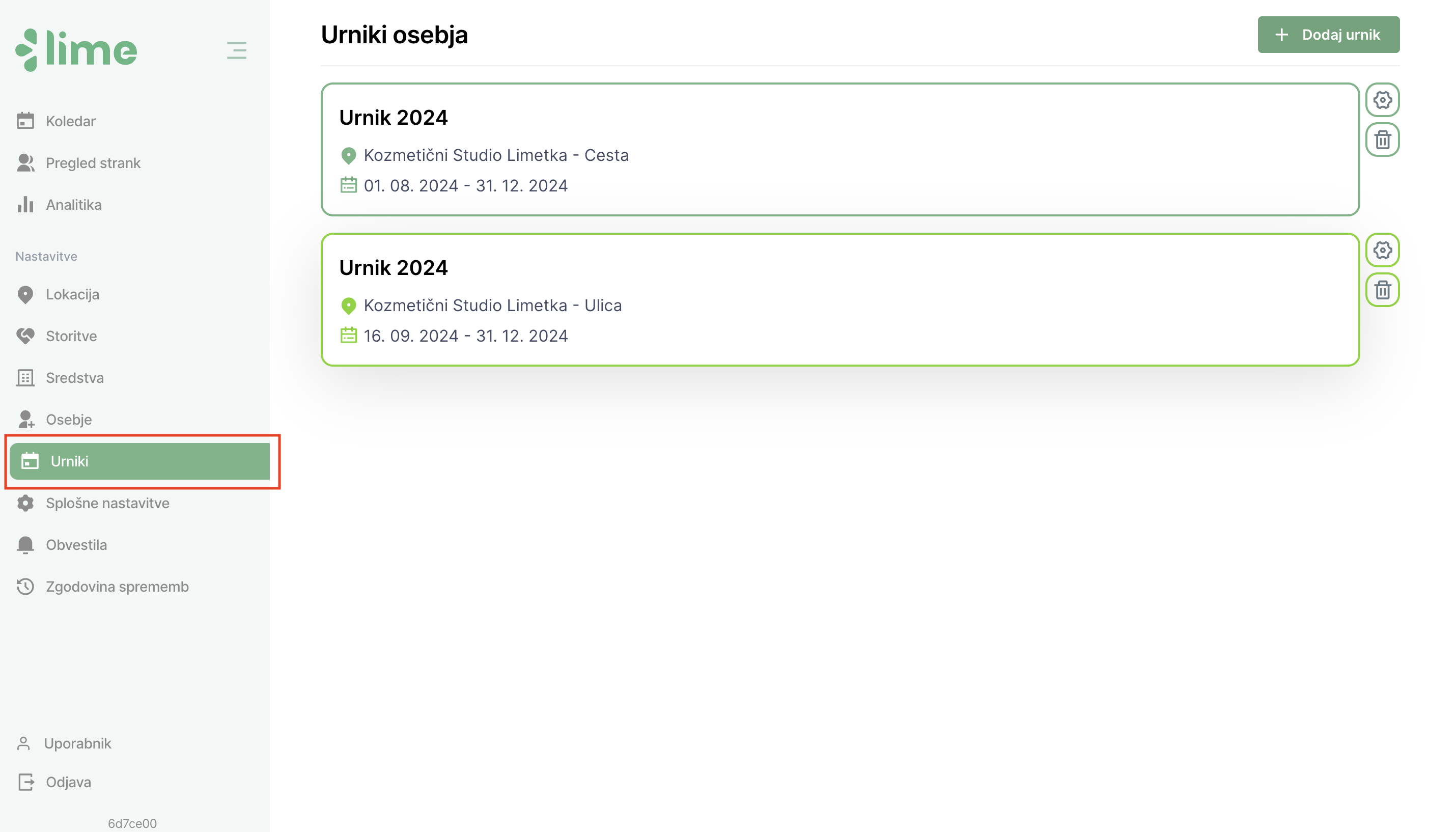
Dodavanje rasporeda
1. Proces dodavanja rasporeda započinjete klikom na gumb „Dodaj raspored“.
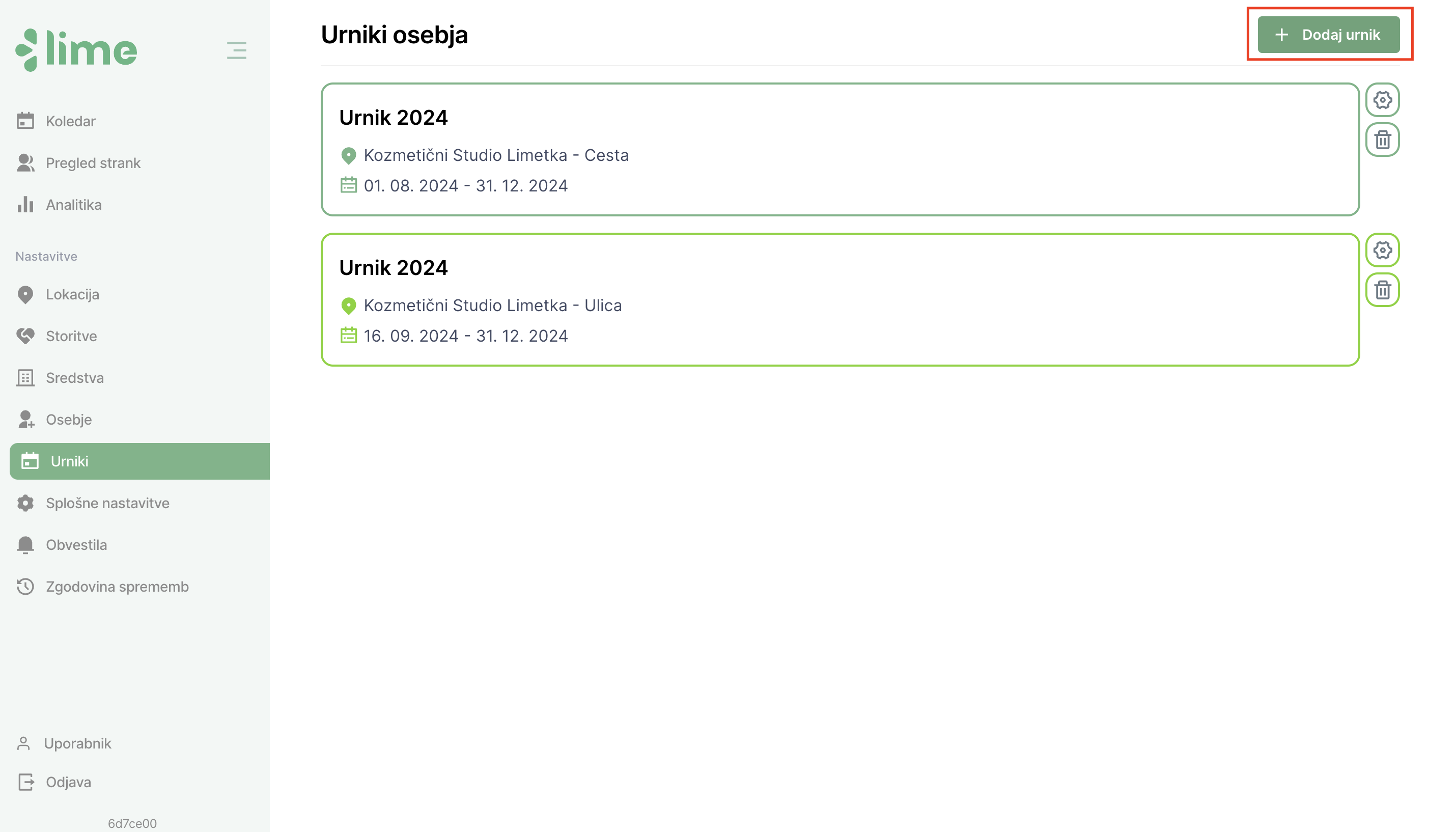
2. Otvara se modul za unos osnovnih podataka o rasporedu: naziv, lokacija, boja i vremenski okvir. Klikom na gumb „Dodaj“ kreira se novi raspored.
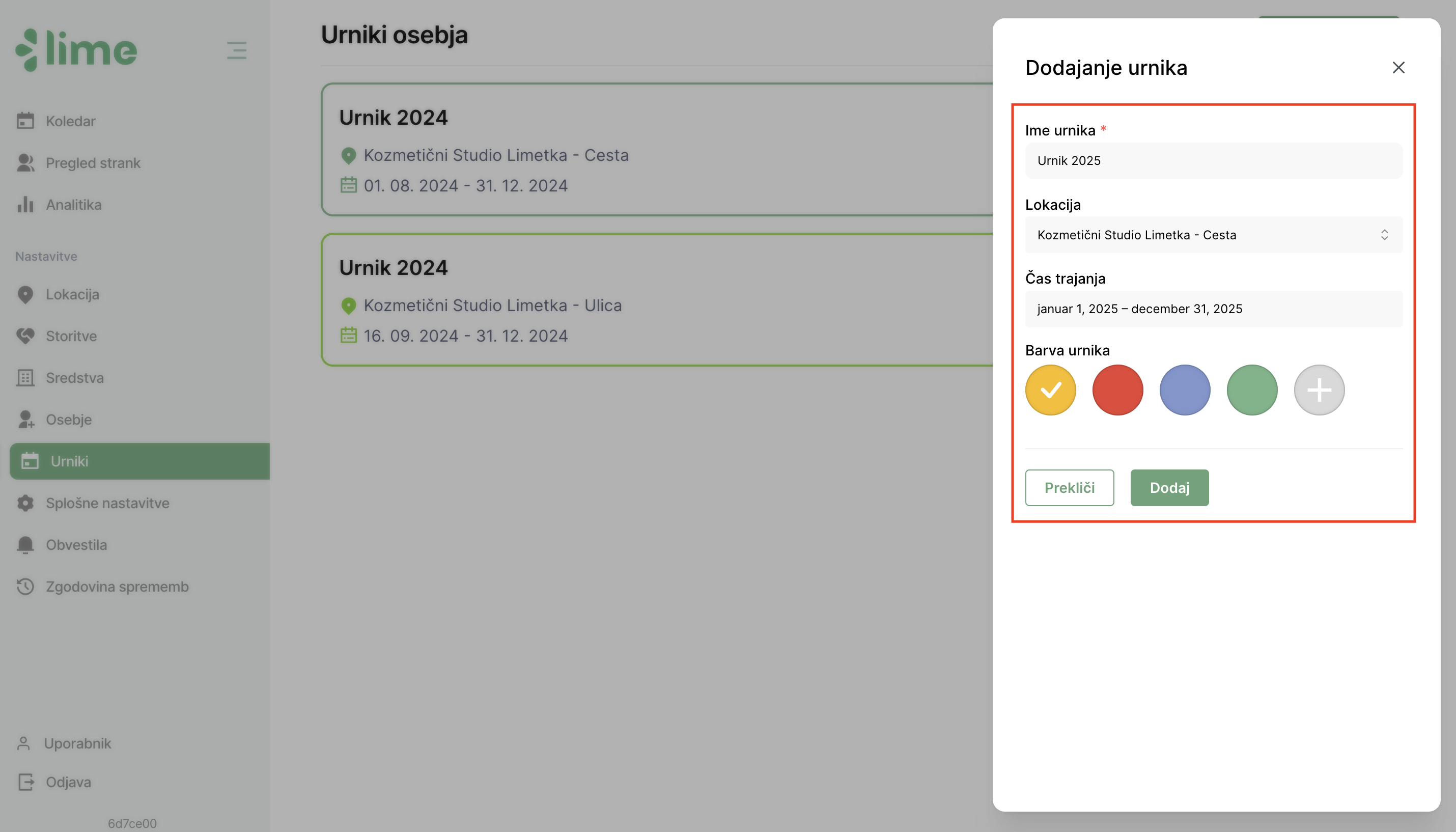
3. Raspored zaposlenika možete dodati na tri načina: 1) Klikom na gumb „Dodaj raspored“, 2) Klikom na željenog zaposlenika i 3) Klikom na željeni datum. U nastavku prikazujemo sve tri metode dodavanja rasporeda:
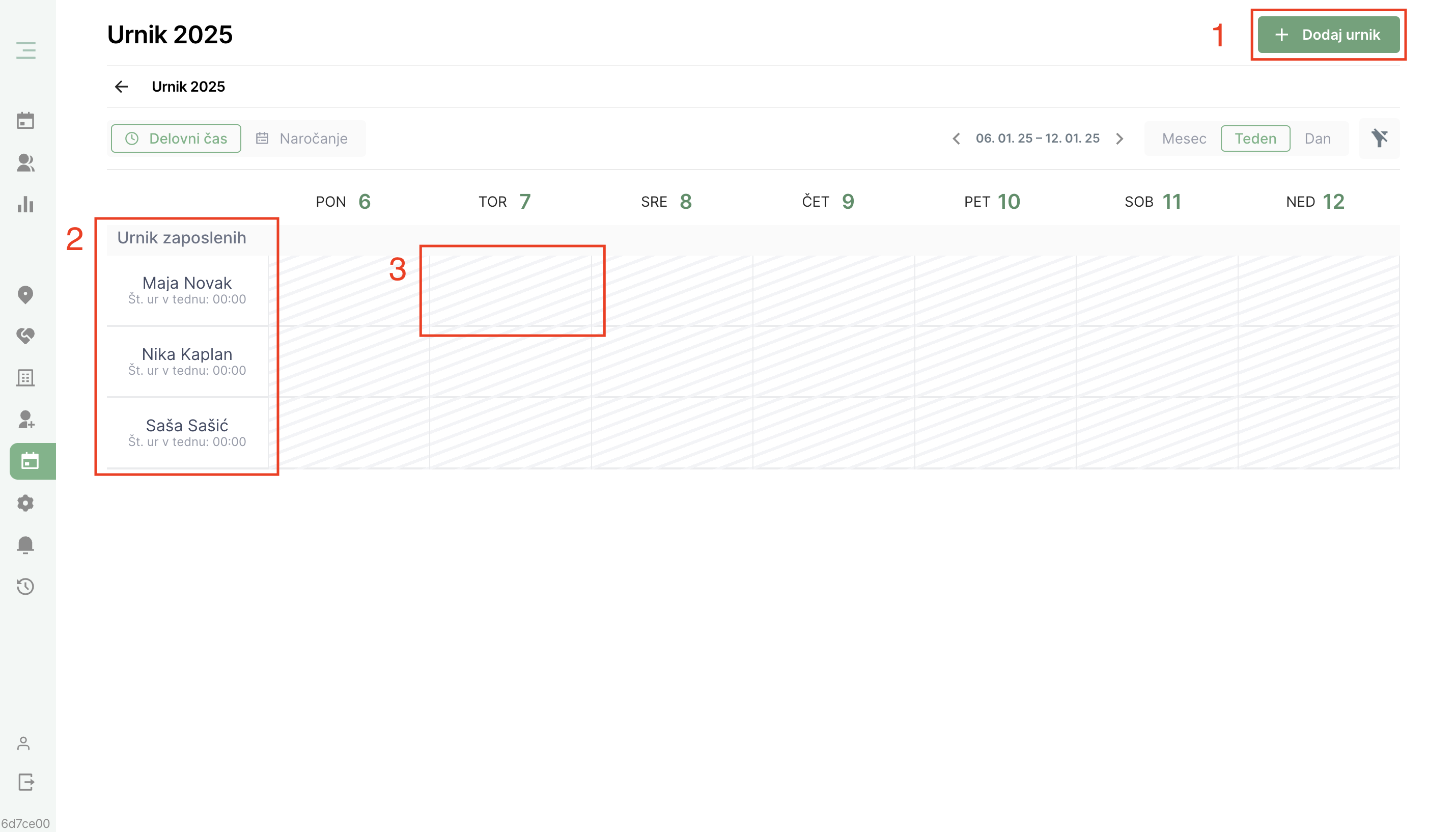
3.1 Dodavanje klikom na gumb „Dodaj raspored“
Klikom na gumb „Dodaj raspored“ otvara se modul u kojem možete kreirati raspored za više zaposlenika istovremeno. Unosite radno vrijeme za pojedini dan u tjednu i označavate je li tog dana dostupno i online naručivanje.
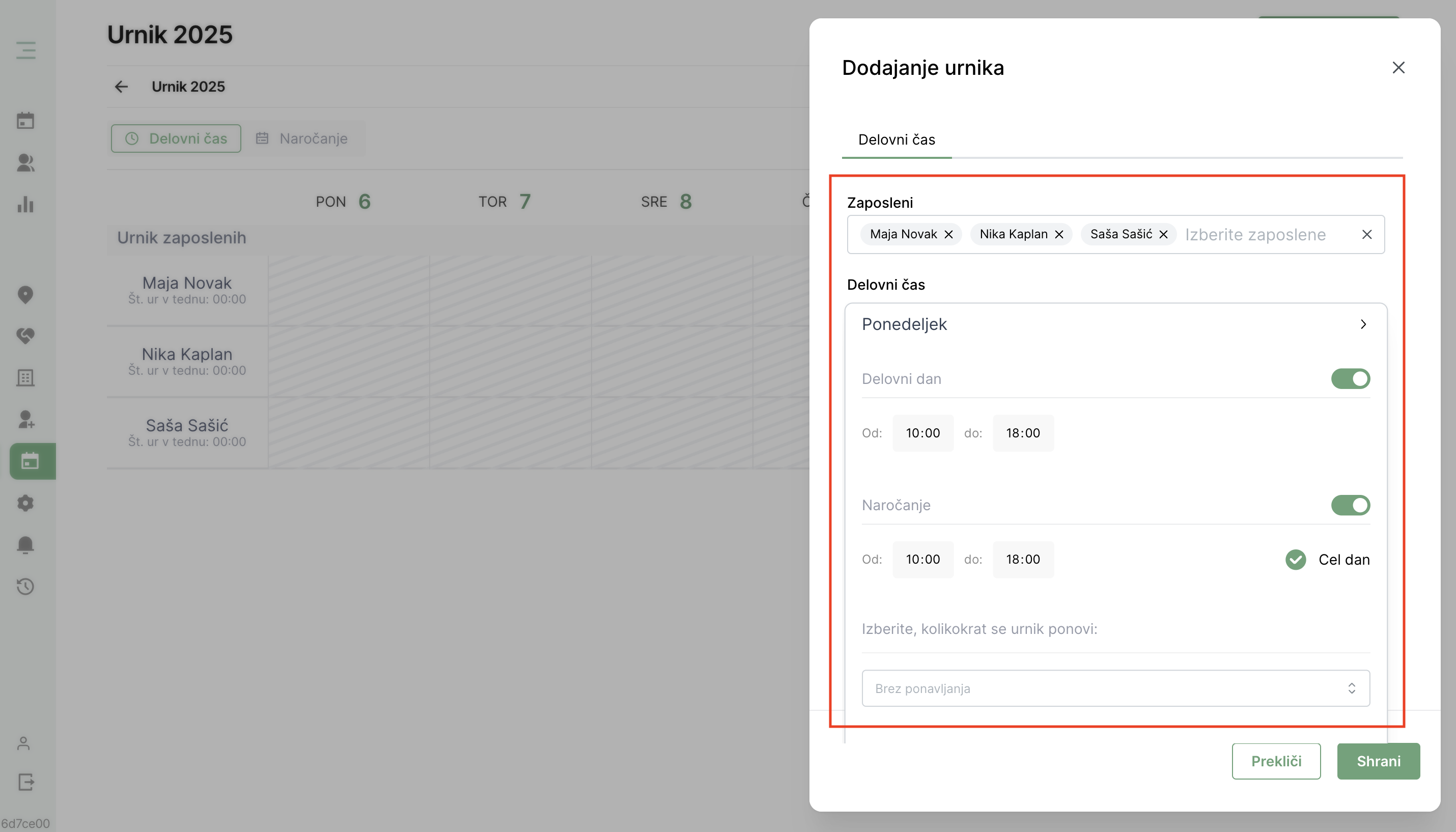
U modulu možete odabrati i koliko se puta raspored ponavlja – svaki tjedan, svaka dva tjedna ili za točno određene datume.
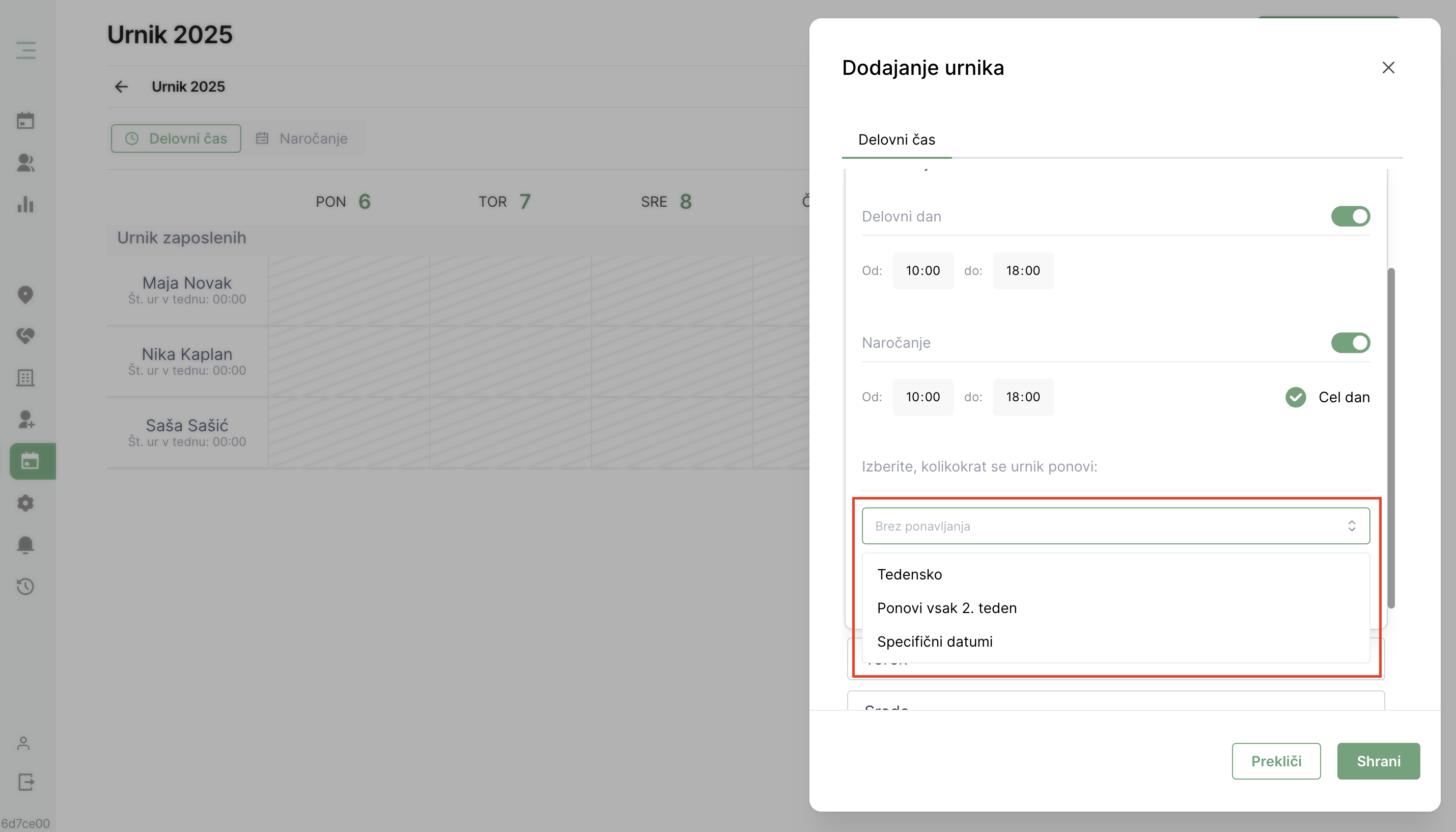
Ako odaberete specifične datume, moguće je uređivati raspored za sve dane, čak i ako ste u početku odabrali npr. samo ponedjeljak.
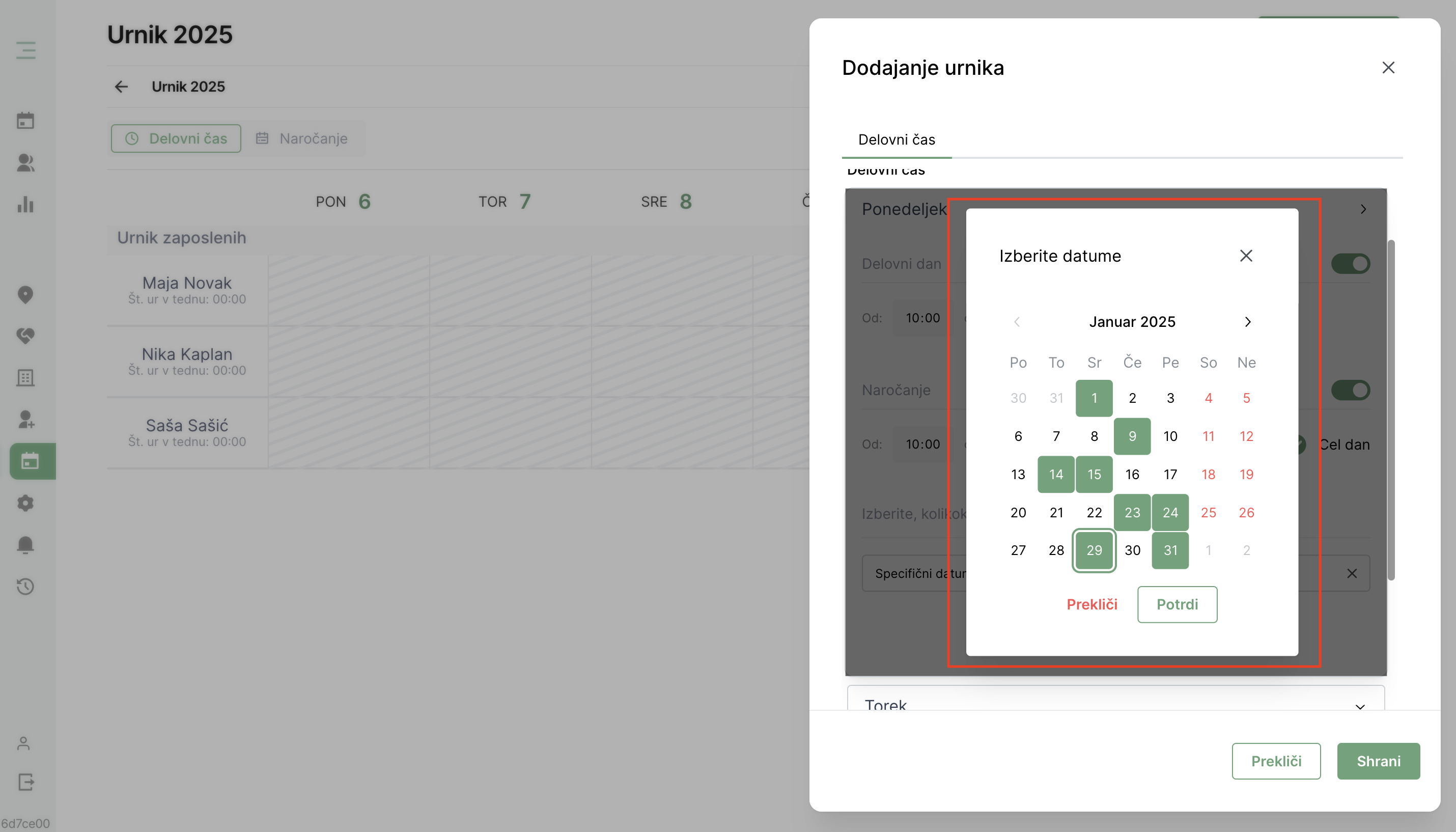
3.2 Dodavanje klikom na željenog zaposlenika
Klikom na željenog zaposlenika otvara se modul u kojem možete kreirati raspored samo za tog zaposlenika. Unosite radno vrijeme po danima u tjednu i označujete je li omogućeno online naručivanje za svaki dan.
3.3 Dodavanje klikom na određeni datum
Klikom na određeni datum otvara se modul u kojem možete kreirati raspored samo za odabranog zaposlenika i to za točno određeni radni dan. Ako kliknete na ponedjeljak, uređujete raspored samo za taj konkretan ponedjeljak. U ovom prikazu također je moguće dodati pauze.